Oprava: USB porty PS5 nefungujú / nenabíjajú sa
Rôzne / / January 05, 2022
V súčasnosti sú porty USB považované za najdôležitejší aspekt každého zariadenia. V skutočnosti je to jeden z najpreferovanejších spôsobov pripojenia ovládača DualSense k PS5, bez ohľadu na to, že má aj možnosť pripojenia Bluetooth. Aj keď je to najbezpečnejší spôsob pripojenia ovládačov ku konzole, niekedy môže dôjsť k rôznym druhom chýb. A v tomto príspevku budeme hovoriť o jednej z mnohých chýb, ktorým čelia používatelia PS5. Mnoho používateľov hlásilo, že porty USB PS5 nefungujú / nenabíjajú sa. Existuje teda nejaké riešenie, ako sa tohto problému zbaviť?
Nefunkčný USB port PS5 je určite posledná situácia, ktorú by ste chceli riešiť. Najhoršie na tomto probléme je, že vám nedovolí pripojiť najdôležitejšiu časť ovládača, t.j. ovládač. To znamená, poďme sa pozrieť na rôzne riešenia, ktoré sa môžete pokúsiť zbaviť portov USB PS5. Takže bez ďalších okolkov začnime.

Obsah stránky
- Dôvod, prečo porty USB PS5 nefungujú Problém
-
Oprava: USB porty PS5 nefungujú / nenabíjajú sa
- Oprava 1: Reštartujte konzolu
- Oprava 2: Vyhľadajte častice prachu v porte USB PS5
- Oprava 3: Vyhľadajte prerušené pripojenie
- Oprava 4: Stiahnite si najnovšiu aktualizáciu softvéru PS5
- Záverečné slová
Dôvod, prečo porty USB PS5 nefungujú Problém
Za chybným portom USB môže byť viacero príčin. Môžu byť problémom so samotným portom USB, kvôli ktorému nie je rozpoznaný. Alebo sa môže stať, že samotné zariadenie, ktoré pripájate, je poškodené. Napriek tomu uvádzame niektoré z bežných príčin problému.
- Poškodené súbory systémového softvéru PS5.
- Fyzické poškodenie portu USB PS5.
Nebuďte prekvapení, toto sú jediné dva hlavné dôvody, ktoré spôsobujú problém. Takže, teraz, keď z nich máte malý výber, poďme sa pozrieť, ako problém vyriešiť.
Oprava: USB porty PS5 nefungujú / nenabíjajú sa
Ako jednoduché sú dôvody, jednoduchšie sú spôsoby, ako sa ich zbaviť. Poďme sa teda pozrieť na rôzne riešenia, ako sa zbaviť nefunkčných/nabíjacích portov PS5 USB.
Oprava 1: Reštartujte konzolu
Bez ohľadu na problém, ktorému čelíte, najlepším spôsobom, ako ho vyriešiť, je reštartovanie zariadenia. A podobne je to aj s problémom s portom USB PS5. Jedným z najlepších spôsobov, ako sa zbaviť nefunkčného portu USB PS5, je reštartovať konzolu.
Po reštartovaní znova zapojte ovládač DualSense do USB portu PS5 a skontrolujte, či je problém vyriešený alebo nie. Ak áno, môžete ísť. Ak však problém pretrváva, prejdite na ďalšie riešenie.
Oprava 2: Vyhľadajte častice prachu v porte USB PS5
Ako určite viete, porty USB sú ponechané nestrážené v prípade, že ste do nich nepripojili žiadne zariadenie. V takýchto situáciách sa stanú domovom odpadu, ako je prach alebo častice jedla. V dôsledku toho začnete čeliť rôznym problémom s portmi USB PS5. Niekedy sa ovládač odpojí sám od seba. Zatiaľ čo v niektorých prípadoch konzola nedokáže ani prečítať ovládač DualSense.
Ako riešenie problému použite mäkkú látku na odstránenie nečistôt. Po odpojení ovládač znova zapojte a skontrolujte, či je problém vyriešený alebo nie. Ak nie, pokračujte v článku.
Reklamy
Oprava 3: Vyhľadajte prerušené pripojenie
Je prirodzené, že zakaždým, keď prehráme veľmi konkurenčnú hru, silou mocou odpojíme kábel ovládača a uviazneme v emóciách. Bohužiaľ, táto akcia môže poškodiť vnútorné zapojenie ovládača. Najlepší spôsob, ako zistiť, či je v USB kábli alebo USB porte diera, je vložiť USB zariadenie do nefunkčného portu. Všimnite si, či ovládač každú chvíľu stráca spojenie. Presnejšie povedané, ak sa ovládač nakrátko pripája a odpája, znamená to, že došlo k nejakému fyzickému poškodeniu buď portu USB alebo kábla ovládača.
V takom prípade je najlepším riešením odovzdať konzolu profesionálom. Vymenia staré porty alebo káble za nové. Po dokončení skontrolujte, či je problém s USB vyriešený.
Oprava 4: Stiahnite si najnovšiu aktualizáciu softvéru PS5
Ak vám žiadne z vyššie uvedených riešení nepomohlo pri riešení problému, vašou poslednou nádejou je aktualizácia systémového softvéru PS5. Môže sa stať, že aktuálna verzia, ktorú používate, má nejaký problém s nekompatibilitou, ktorý vedie k tomu, že porty USB PS5 nefungujú/nabíjajú. Tu sú kroky, ktoré musíte vykonať, aby ste si stiahli najnovší systémový softvér PS5.
Reklamy
- Prejdite na Nastavenia na vašom PS5.
- Teraz prejdite na Systém > Systémový softvér > Aktualizácia a nastavenia systémového softvéru > Aktualizovať systémový softvér.
- Nakoniec kliknite na Aktualizovať pomocou internetu.
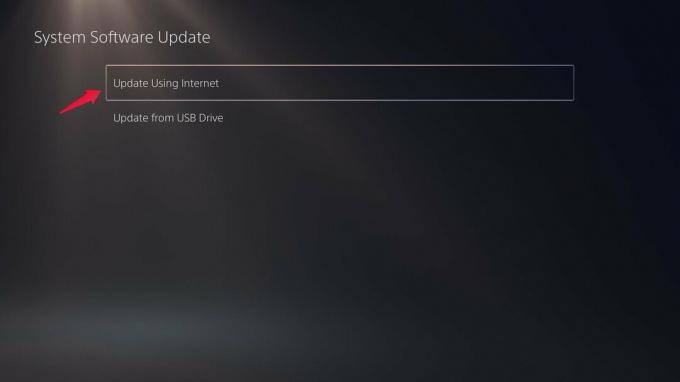
PS5 si sám stiahne najnovší systémový softvér. Po stiahnutí reštartujte konzolu a znova pripojte ovládač USB. Budete prekvapení, keď uvidíte, že už nemáte problém s nefunkčným/nabíjacím portom PS5 USB.
Záverečné slová
Takto sa vyriešil problém s nefunkčným/nabíjacím portom PS5 USB. Dajte nám vedieť, či bol problém vyriešený alebo nie. Môžete skontrolovať naše ďalšie Sprievodcovia PS5 na riešenie iných problémov s konzolou.


